Otázka
Problém: Jak opravit nastavení ms: chyba personalizace na pozadí?
Dobrý den, při pokusu o otevření nastavení zobrazení Windows se mi zobrazuje chyba a myslím si, že tento problém souvisí s tím, že jsem aktualizoval z Windows 8.1 na Windows 10. Vše běží v pořádku, ale kliknutí pravým tlačítkem na plochu vede k ms-settings: personalizace-chyba pozadí. Co mohu udělat, abych to napravil? Je něco, co jsem udělal, aby se tato chyba nyní objevila?
Vyřešená odpověď
Tato chyba ms-settings: personalization-background se objeví na obrazovce při výběru nastavení Personalize nebo Display po kliknutí pravým tlačítkem na plochu, jak uživatelé hlásí.[1] Problém je bohužel s největší pravděpodobností spojen s aktualizacemi Windows 10, protože většina těchto stížností uživatelů zahrnuje upgrade na Windows 10 z dřívějšího operačního systému.[2]
Zpráva o této chybě se může lišit a může obsahovat různá nastavení společnosti Microsoft a problémy týkající se konkrétních programů nebo akcí. Obecně se tato chyba systému Windows objeví při pokusu otevřít nastavení zobrazení a přizpůsobit je. Ve většině případů k chybě dochází, protože systém Windows nemá přístup k programu.
Mohlo by se zdát, že potřebujete nainstalovat program, který vytváří spojení s ms-settings: personalization-background error. Tento návrh ze samotného systému je však matoucí, protože se jedná o proces zahrnující výchozí programy, které nikdy předtím takové problémy nevytvářely.
Úplné vyskakovací okno chyby ms-settings: personalization-background může uvádět následující:
Tento soubor nemá přidružený program pro provedení této akce. Nainstalujte prosím program nebo, pokud je již nainstalován, vytvořte přidružení v ovládacím panelu Výchozí programy.
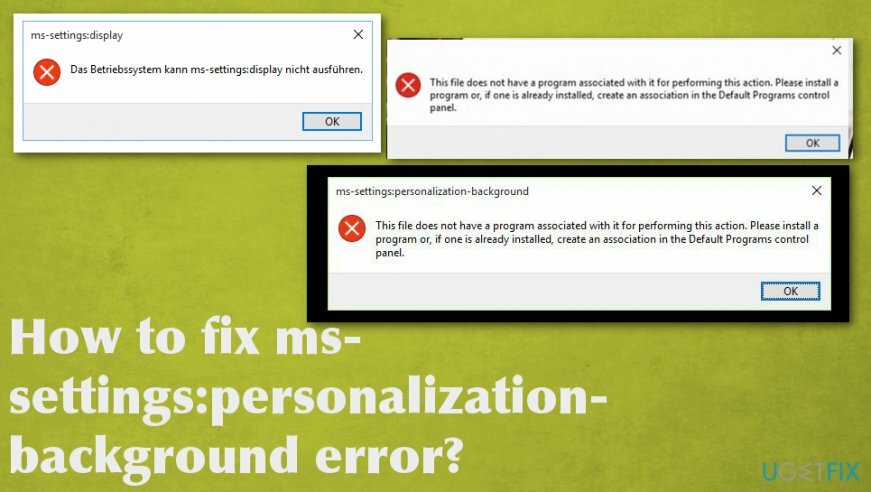
Jak opravit ms-settings: chyba personalizace-pozadí
Chcete-li opravit poškozený systém, musíte si zakoupit licencovanou verzi Reimage Reimage.
Je to nešťastné, ale chyba ms-nastavení: personalizace-pozadí je způsobena chybou v aktualizacích operačního systému. Může také zobrazit ms-settings: upozornění chyba kromě chybové zprávy personalizace-pozadí. Nemůžeme poskytnout jedno řešení pro všechny tyto problémy nebo říci, že můžete použít jeden nástroj nebo krok a chybu zcela opravit. Měli byste spustit kontrolu systému pomocí nástroje jako ReimagePračka Mac X9 zajistit, aby malware[3] není zapojen, a poté zkuste problém vyřešit pomocí ručních metod uvedených níže nebo vyhledejte novější aktualizace systému Windows a obnovte systém do předchozího pracovního bodu.
Resetujte mezipaměť Windows Store
Chcete-li opravit poškozený systém, musíte si zakoupit licencovanou verzi Reimage Reimage.
- zmáčkni Okna tlačítko a R klíče současně otevřít Běh box.
- Typ WSReset.exe a stiskněte Vstupte.
- Zavřete okno a zkuste spustit nastavení přizpůsobení.
Vytvořte nový účet a opravte nastavení ms: chyba personalizace na pozadí
Chcete-li opravit poškozený systém, musíte si zakoupit licencovanou verzi Reimage Reimage.
- Otevři příkazové pole a typ ovládání uživatelských hesel 2.
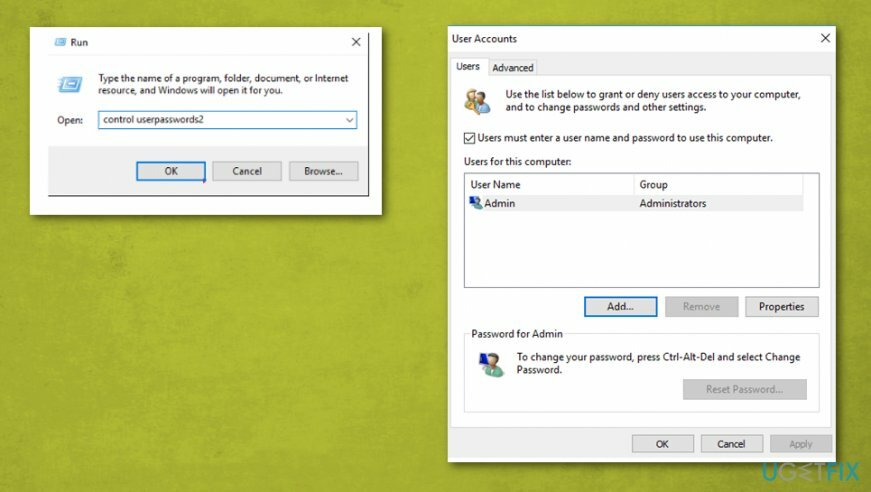
- Jakmile se okno otevře, vyberte Přidat a vytvořte nový účet.
- Přihlaste se bez účtu Microsoft.
- Na obrazovce, která se otevře, vyberte Místní účet.
- Když se zobrazí hlavní okno, vyberte Vlastnosti a klikněte Skupinové členství tab.
- Vybrat Správce a stiskněte OK k východu.
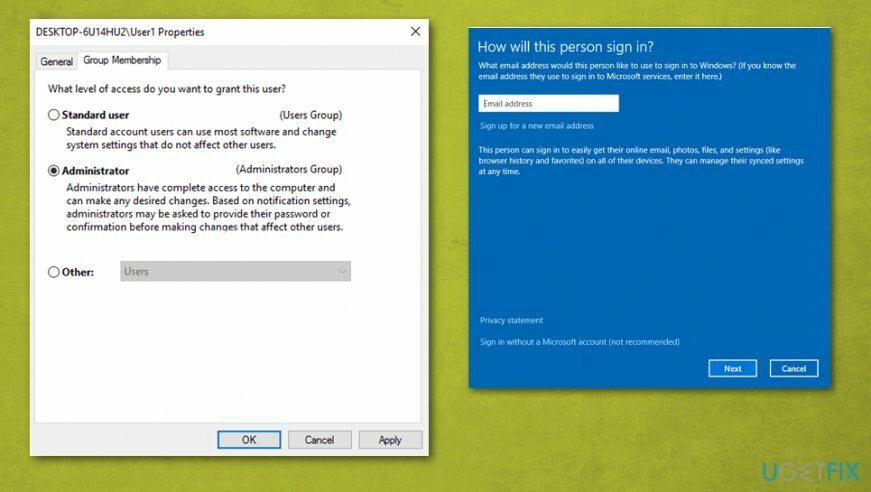
- Zkuste znovu spustit přizpůsobení nebo nastavení zobrazení.
Spusťte nástroj DISM a nástroj Kontrola systémových souborů, abyste opravili ms-settings: personalization-background error
Chcete-li opravit poškozený systém, musíte si zakoupit licencovanou verzi Reimage Reimage.
- Otevřeno Příkazový řádek a typ SFC /SCANNOW.
- Restartujte zařízení po dokončení skenování.
- Znovu otevřete CMD a zadejte Dism.exe /Online /Cleanup-Image /Restorehealth
- Když je systém opraven pomocí nástroje DISM, restartovat zařízení.
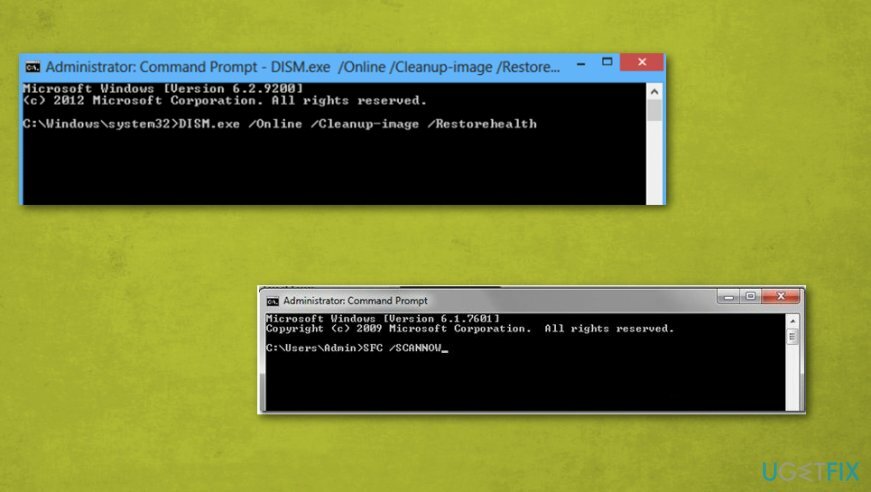
Opravte své chyby automaticky
Tým ugetfix.com se snaží ze všech sil pomoci uživatelům najít nejlepší řešení pro odstranění jejich chyb. Pokud se nechcete potýkat s technikami ruční opravy, použijte automatický software. Všechny doporučené produkty byly testovány a schváleny našimi profesionály. Nástroje, které můžete použít k opravě chyby, jsou uvedeny níže:
Nabídka
Udělej to teď!
Stáhnout FixŠtěstí
Záruka
Udělej to teď!
Stáhnout FixŠtěstí
Záruka
Pokud se vám nepodařilo opravit chybu pomocí Reimage, kontaktujte náš tým podpory a požádejte o pomoc. Sdělte nám prosím všechny podrobnosti, o kterých si myslíte, že bychom měli vědět o vašem problému.
Tento patentovaný proces opravy využívá databázi 25 milionů součástí, které mohou nahradit jakýkoli poškozený nebo chybějící soubor v počítači uživatele.
Chcete-li opravit poškozený systém, musíte si zakoupit licencovanou verzi Reimage nástroj pro odstranění malwaru.

Získejte přístup k videoobsahu s geografickým omezením pomocí VPN
Soukromý přístup k internetu je VPN, která může zabránit vašemu poskytovateli internetových služeb, vláda, a třetí strany od sledování vašeho online a umožňují vám zůstat zcela anonymní. Software poskytuje vyhrazené servery pro torrenting a streamování, zajišťuje optimální výkon a nezpomaluje vás. Můžete také obejít geografická omezení a prohlížet si služby jako Netflix, BBC, Disney+ a další oblíbené streamovací služby bez omezení, bez ohledu na to, kde se nacházíte.
Neplaťte autory ransomwaru – použijte alternativní možnosti obnovy dat
Malwarové útoky, zejména ransomware, jsou zdaleka největším nebezpečím pro vaše obrázky, videa, pracovní nebo školní soubory. Vzhledem k tomu, že kyberzločinci používají k zamykání dat robustní šifrovací algoritmus, nelze je nadále používat, dokud nebude zaplaceno výkupné v bitcoinech. Místo placení hackerům byste se měli nejprve pokusit použít alternativu zotavení metody, které by vám mohly pomoci získat alespoň část ztracených dat. V opačném případě byste také mohli přijít o své peníze spolu se soubory. Jeden z nejlepších nástrojů, který by mohl obnovit alespoň některé ze zašifrovaných souborů – Data Recovery Pro.